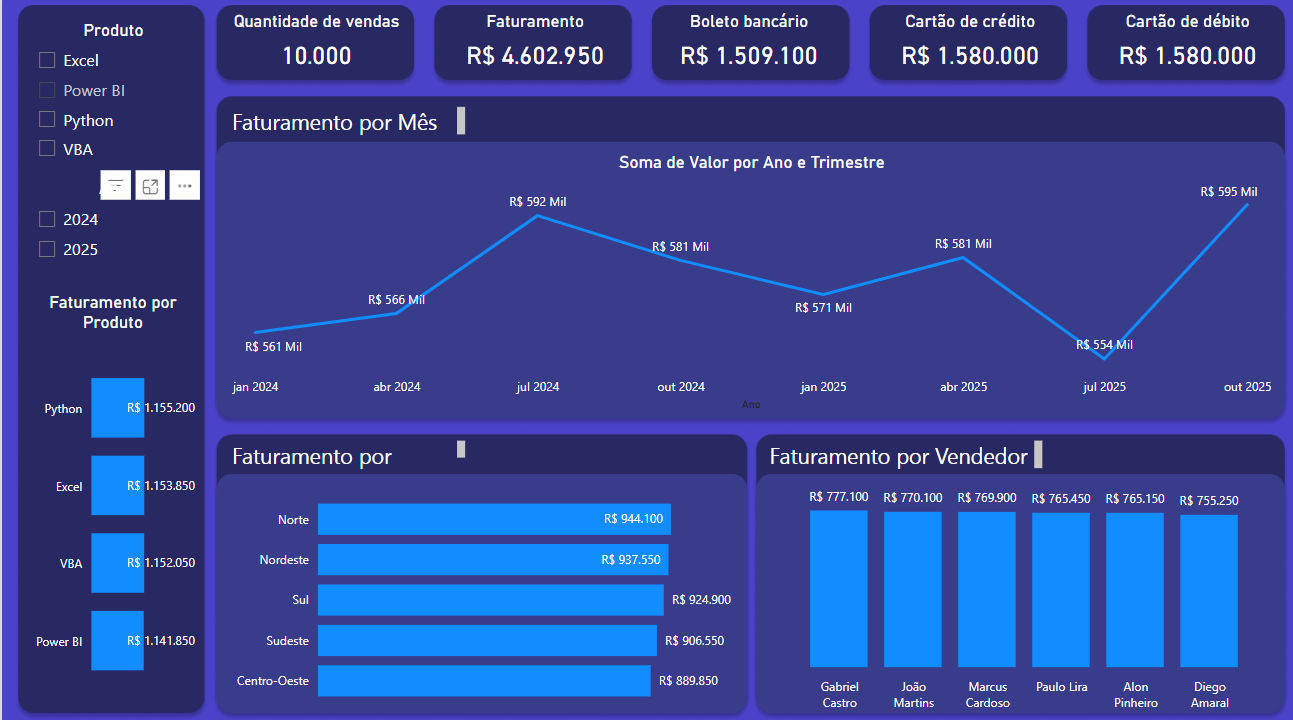
Dashboard Comercial
Visualização de dados em tempo real para decisões comerciais estratégicas
Visualização Interativa
Explore o dashboard comercial em tempo real e interaja com os dados diretamente
Visão Geral
Este dashboard comercial foi desenvolvido para otimizar o acompanhamento de vendas, leads e performance de equipes. Com uma interface intuitiva e dados atualizados automaticamente, permite que gestores tomem decisões baseadas em dados concretos.
Analytics em tempo real
Acompanhamento de métricas em tempo real com atualização automática
Automação com Python
Scripts para processamento e preparação de dados automatizados
Interface customizada
Design pensado para facilitar a análise e interpretação dos dados
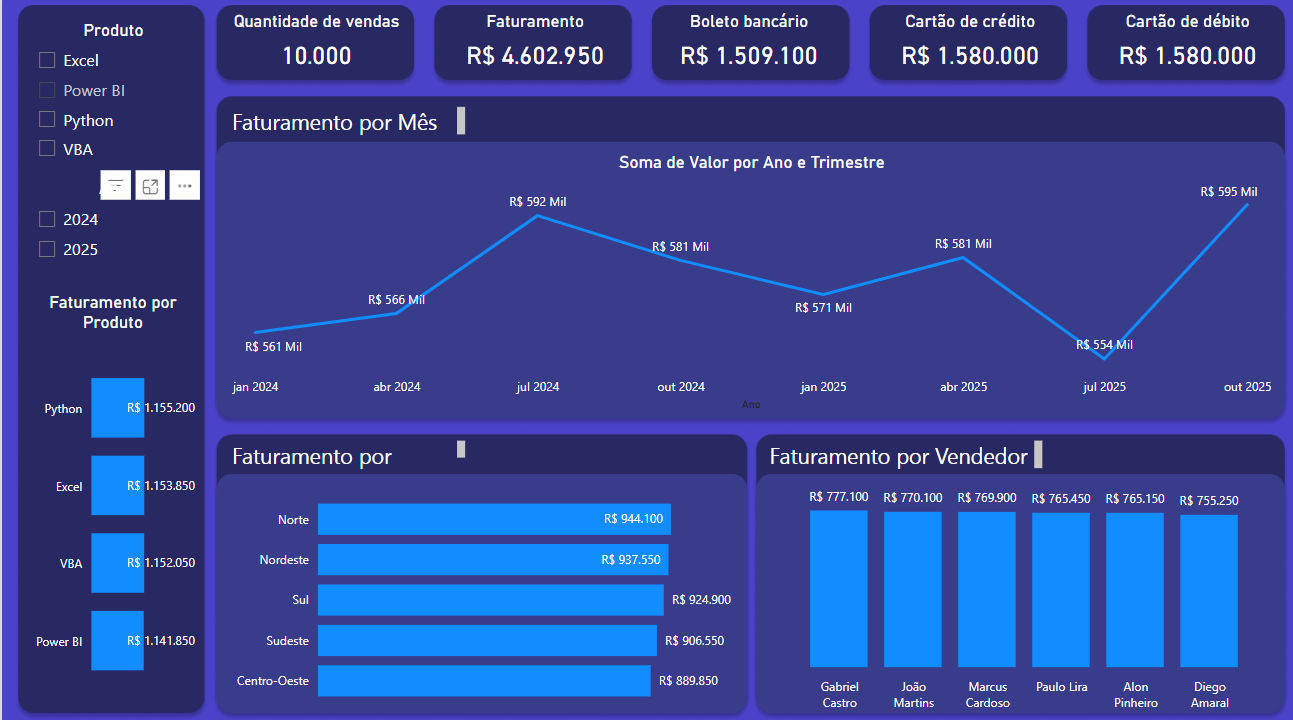
Fases do Projeto
Conheça o processo detalhado de desenvolvimento do dashboard comercial
Geração da Base de Dados
A primeira fase do projeto envolveu a criação de um conjunto de dados representativo para demonstração. Utilizamos Python com as bibliotecas Pandas e NumPy para gerar dados realistas de vendas cobrindo um período de dois anos (2024-2025).
Bibliotecas Utilizadas:
- Pandas: Para manipulação e criação de tabelas
- NumPy: Para geração de valores aleatórios de maneira eficiente
- Random: Para escolher itens de listas aleatórias
Estrutura dos Dados
As colunas incluem: Data, Vendedor, Cliente, Região, Produto, Valor e FormaPgto, com 10.000 linhas de dados gerados aleatoriamente.
import pandas as pd
import numpy as np
from random import randint, choice
# Dados para simular
vendedores = ['Paulo Lira', 'Diego Amaral', 'Alon Pinheiro', 'Gabriel Castro', 'João Martins', 'Marcus Cardoso']
clientes = ['Thamires', 'Jessika M.', 'Glenda J.', 'Eugênio M.', 'Yasmine C.', 'Lázaro V.', 'Rojane N.', 'Micaele F.', 'Igor Flávio', 'Wesley M.', 'Beatriz da S.', 'Marisol M.', 'Suellen Aguiar', 'John Nem', 'Hannah F.', 'Cleo Fraga', 'Helen Iris', 'Glaucia C.', 'Maurício E.', 'Ysabella C.', 'Thadeu da S.', 'Giuseppe', 'Roberto K.', 'João Tkatz']
regioes = ['Sudeste', 'Centro-Oeste', 'Norte', 'Sul', 'Nordeste']
produtos = ['Python', 'Excel', 'VBA', 'Power BI']
valores = [450, 500, 600, 300]
formas_pagto = ['Cartão de Débito', 'Cartão de Crédito', 'Boleto Bancário']
datas = pd.date_range('2024-01-01', '2025-12-31')
# Gerar 10 mil linhas
n_linhas = 10000
dados = {
'Data': np.random.choice(datas, n_linhas),
'Vendedor': np.random.choice(vendedores, n_linhas),
'Cliente': np.random.choice(clientes, n_linhas),
'Região': np.random.choice(regioes, n_linhas),
'Produto': np.random.choice(produtos, n_linhas),
'Valor': np.random.choice(valores, n_linhas),
'FormaPgto': np.random.choice(formas_pagto, n_linhas)
}
# Criar DataFrame
df = pd.DataFrame(dados)
# Salvar como arquivo CSV para visualização
df.to_csv('dados_vendas_2024_2025.csv', index=False)
print("Tabela gerada com sucesso! Salva como 'dados_vendas_2024_2025.csv'")Conexão ao Power BI e Tratamento de Dados
Na segunda fase, importamos o arquivo CSV gerado pelo Python para o Power BI e realizamos a limpeza e transformação dos dados utilizando o Power Query. As transformações incluíram a promoção dos cabeçalhos, definição de tipos de dados corretos e ordenação das linhas por data.
Processo ETL
O processo de Extrair, Transformar e Carregar (ETL) foi automatizado para garantir que os dados estivessem sempre atualizados e prontos para visualização.
let
Fonte = Csv.Document(File.Contents("C:\Users\cubal\Desktop\Portifólio Luis Cuba\dados_vendas_2024_2025.csv"),[Delimiter=",", Columns=7, Encoding=65001, QuoteStyle=QuoteStyle.None]),
#"Cabeçalhos Promovidos" = Table.PromoteHeaders(Fonte, [PromoteAllScalars=true]),
#"Tipo Alterado" = Table.TransformColumnTypes(#"Cabeçalhos Promovidos",{{"Data", type date}, {"Vendedor", type text}, {"Cliente", type text}, {"Região", type text}, {"Produto", type text}, {"Valor", Int64.Type}, {"FormaPgto", type text}}),
#"Linhas Classificadas" = Table.Sort(#"Tipo Alterado",{{"Data", Order.Ascending}})
in
#"Linhas Classificadas"Design e Layout
Na terceira fase, identificamos as perguntas-chave que o dashboard precisava responder e criamos o layout no Figma para garantir uma experiência de usuário intuitiva e eficaz.
Perguntas-chave identificadas:
- Qual região tem mais vendas?
- Qual vendedor gerou mais receita?
- Qual produto é o mais vendido?
- Há sazonalidade nas vendas?
- Qual a forma de pagamento mais usada?
Elementos do Layout
O design incluiu cabeçalho com filtros, cards para KPIs principais, gráficos diversos para análise e tabelas para visualização detalhada dos dados.
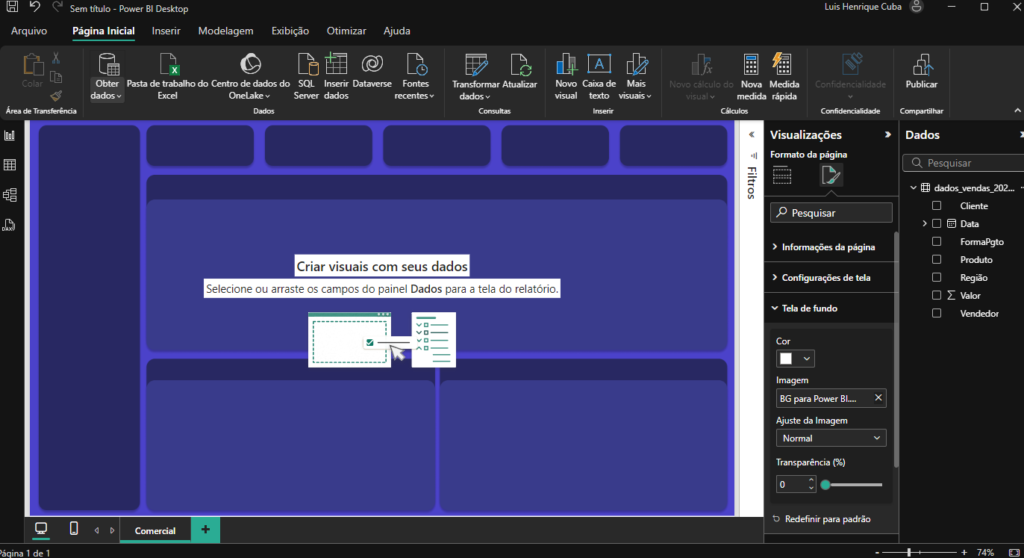
Implementação e Publicação
Na fase final, implementamos o dashboard no Power BI seguindo o design criado, configuramos os visuais para responder às perguntas-chave identificadas e publicamos na plataforma Power BI online para compartilhamento com stakeholders.
Recursos Implementados
O dashboard final inclui filtros dinâmicos, drill-down para análises detalhadas, alertas automáticos para metas não atingidas e atualizações programadas.
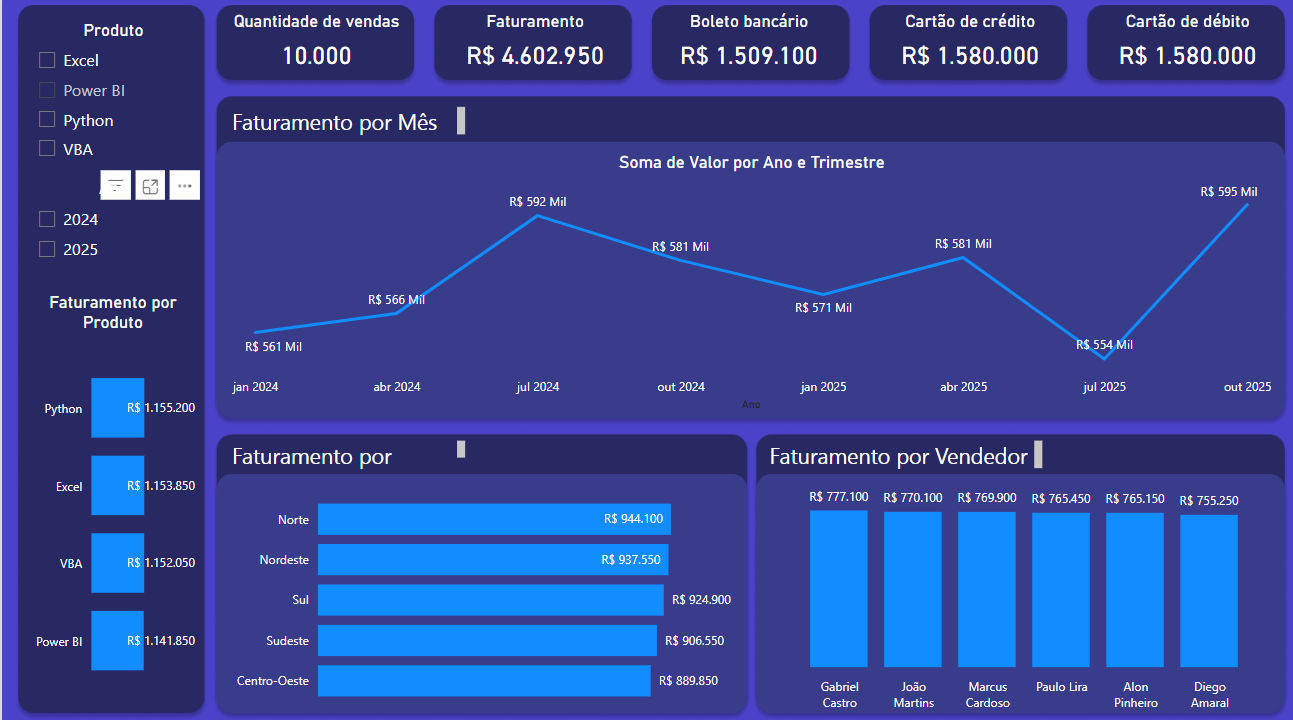
Resultados
A implementação deste dashboard resultou em melhorias significativas no processo decisório da equipe comercial:
- 1
Redução de 60% no tempo para geração de relatórios de vendas
- 2
Aumento de 25% na taxa de conversão de leads devido à melhor segmentação
- 3
Integração de dados de várias plataformas em um único dashboard
- 4
Melhoria na previsibilidade de vendas com margem de erro reduzida para 8%
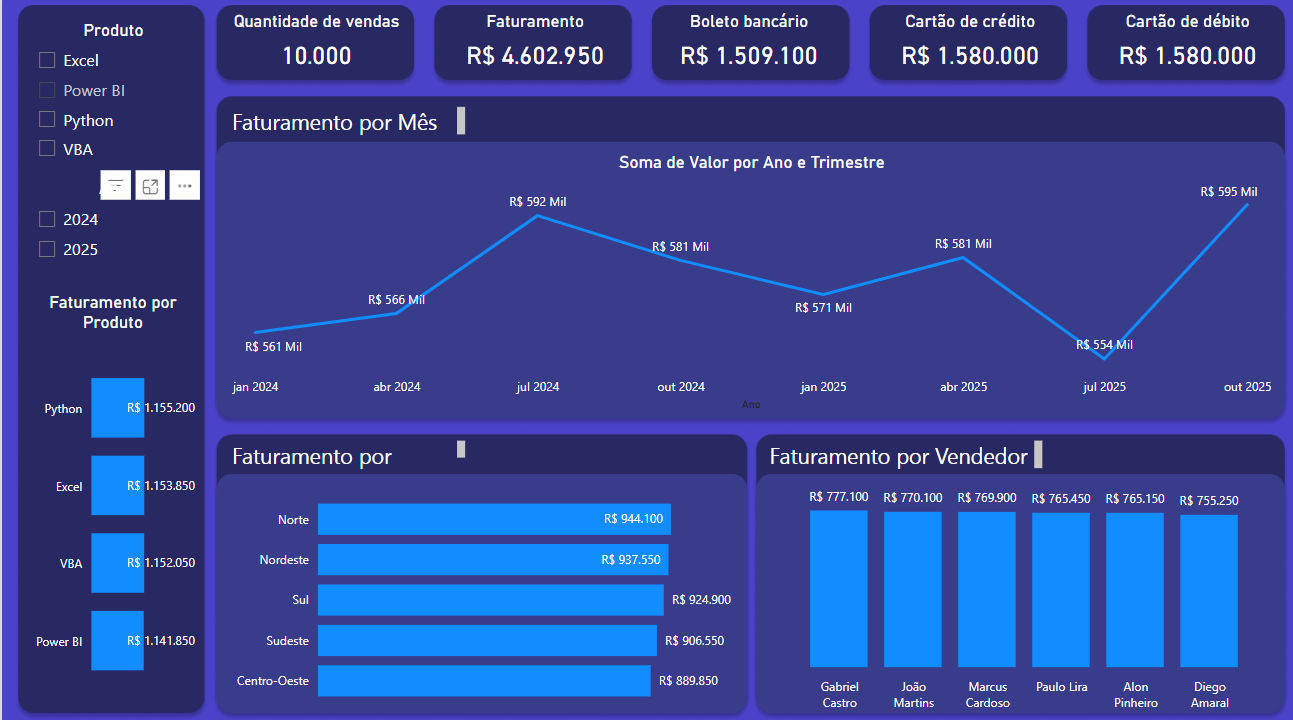
Transforme seus dados em decisões estratégicas
Quer implementar um dashboard similar para sua equipe comercial? Entre em contato para discutirmos seu projeto.
Fale Comigo